文章詳情頁
Win10系統Windows文件保護怎么關閉?
瀏覽:47日期:2022-09-19 14:52:06
在我們使用電腦的過程中,總是很經常會彈出“Windows文件保護”的提示,久而久之,總讓人覺得非常厭煩。但其實,如果我們不喜歡電腦彈出“Windows文件保護”提示的話,是可以將其關閉的。那么,Win10系統Windows文件保護怎么關閉呢?下面,我們一起往下看看。
方法/步驟
1、在Win10系統下,按住鍵盤的“Win+R”快捷組合鍵,打開“運行”對話框,輸入“gpedit.msc”命令,然后再點擊“確定”按鈕;
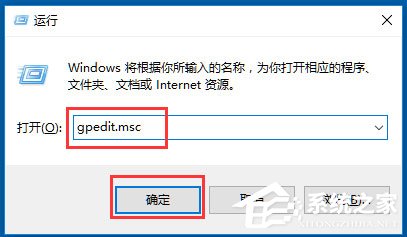
2、點擊確定按鈕后,這個時候會打開“本地組策略編輯器”對話窗口;
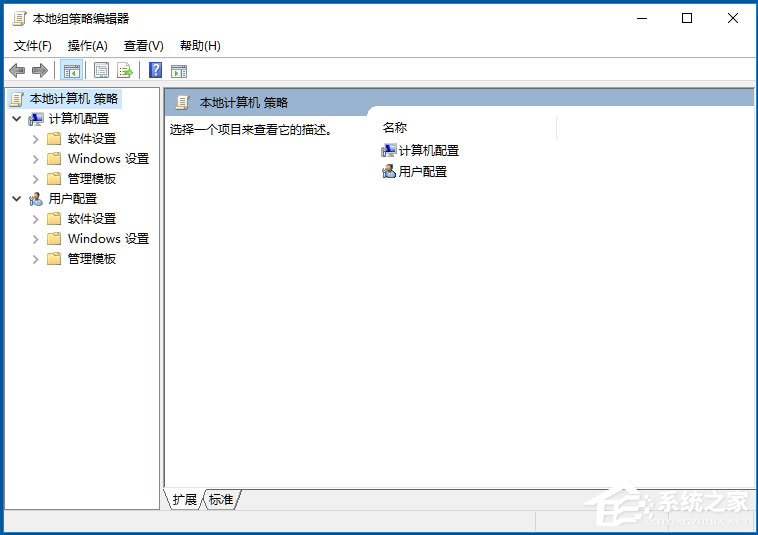
3、在本地組策略編輯器窗口的左側小窗口中,依次展開“計算機配置--》管理模版--》系統”選項;
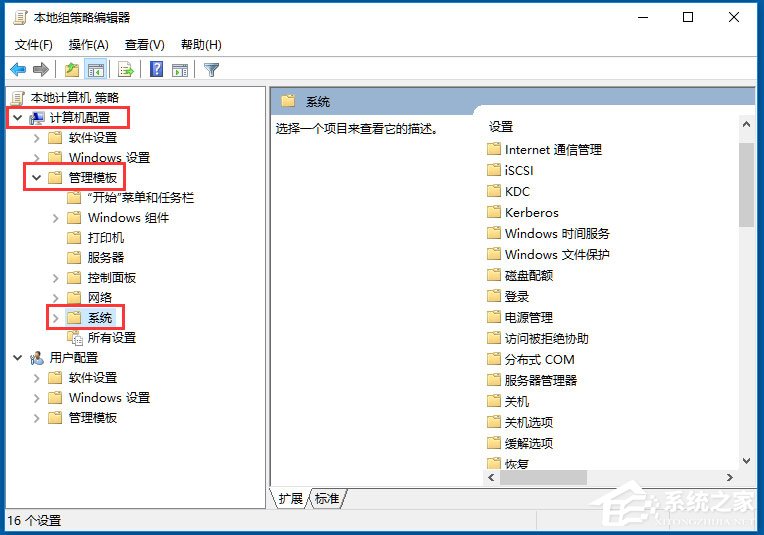
4、在“系統”選項右側窗口,找到“Windows 文件保護”選項選中并雙擊鼠標左鍵將其打開;
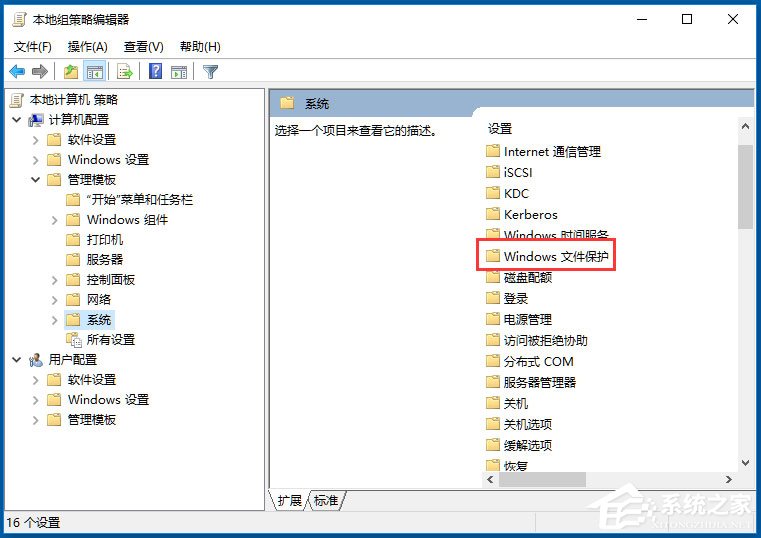
5、進入“Windows文件保護”選中其右側窗格中的“設置Windows文件保護掃描”,再點擊“策略設置”選項命令;
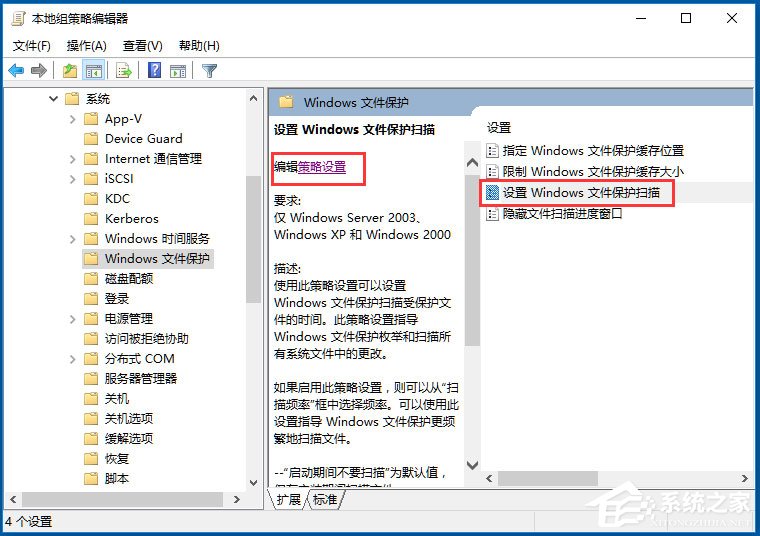
6、在打開的“設置Windows文件保護掃描”對話窗框中,將其設置更改為“已禁用”選項,然后在點擊“應用--》確定”按鈕退出即可。

以上就是Win10系統關閉Windows文件保護的方法,按照以上方法進行操作,就能輕松關閉Windows文件保護了。
相關文章:
1. Win7系統DNS錯誤怎么辦?2. Win10激活碼在哪里看的詳細介紹3. 如何奪回Windows10系統權限?一分鐘就夠4. Win7提示“未授予用戶在此計算機上的請求登錄類型”怎么辦?5. Win10系統IE瀏覽器首頁被鎖定成360導航怎那么解決?解決的方法介紹6. 如何一鍵關閉所有程序?Windows系統電腦快捷關閉所有程序教程7. 榮耀MagicBook筆記本怎樣安裝win10系統 安裝win10系統方法介紹8. 華碩飛行堡壘 ZX53V筆記本怎樣安裝win10系統 安裝win10系統操作方法分享9. Win10 20H2文件夾隱藏了怎么顯示?10. Win10怎么卸載virtualbox?Win10升級提示立即卸載virtualbox怎么卸載?
排行榜

 網公網安備
網公網安備